-
Мнения
532 -
Присъединил/а се
-
Последно посещение
-
Топ дни
1
Тип съдържание
Профил
Форуми
Календар
Всичко публикувано от IvanDTr
-

Кво ше свириме на джема, освен джем :)
topic отговори на IvanDTr's Glacierise в Предложения и въпроси
А така! Метал и жици! давай! :guitar: И като запълниш дупката ще ходим да ги продадем на вторични суровини и с парите ще си купим бира! И пак метал и жица и т.н. Майтапя се! Да не се върже некой, че де да знам! Сешъни трябва да има! Това е лек срещу чалгата и простотията! :wall: Rock you! -
Аз да съм я пуснал? Човече, говорим за различни неща! Да не би аз да съм платил 50000 евро за да участваме? Ако аз ги имах тези пари, последното нещо, което ще направя е да ги дам за това! :stop: Аз имах предвид дългия "певец" с 4етирите шуменски, дето се е самозабравил! и оркестъра да :guitar: :guitar: :guitar: :guitar:
-
Благодаря за пожеланието! Ще държа в течение, но предварително казвам, че това ще стане след година! Трябва да се съберат и средства и популярност!
-
Той е певец бе! Къде отиваш ти? Певец с четри бири! Абе тоя да не си мисли, че Eurovision е някакъв бирен фест?
-

Кво ше свириме на джема, освен джем :)
topic отговори на IvanDTr's Glacierise в Предложения и въпроси
Аз искам да изсвирите "Созополска приспивна" със 24 тактово соло на Floyd rose! :guitar: :green: -
Бояне, Де ги намери тия недорасляци, пуберчета, та да ми развалиш вкуса на хубавата водчица! :killyou: Другия път ти плащаш сметката и таксито! :wall:
-
Моля премести я някъде и едитни поста защото на моя сървър ще я държа най-много още 5,6 дни. Благодаря!
-
Учат я да свири! Нали знаеш...там... :violin: Дири, дири, дишка Мома свири на... тръстикова флейта!
-
Сподели малко опит как си подходил към изграждането им ... please.... Интересно ми е В първите няколко съм участвал, събрах малко книжки, от това което съм учил и от недостатъците, постигнати в другите започнах да правя моето. Имам в предвид това, което се намирам сега. Много малко Home или Project за западните стандарти. Сега имам намерение да правя друго, в което ще слагам и роял. То ще бъде по-голямо. Ще бъде и акустически живо! Не знам дали ще го правя с три изолации, ной вероятно не, но този път стените ще ги обработвам с акустични панели, хелмхолц резонатори, като всеки ще бъде предварително проектиран и изчислен и след това изработен и сложен на мястото му. Имам за целта кад програма и цялото време за да направя нещо от което да съм доволен!
-
Ето това мисля, че изчерпва темата. Ако има неясноти ще помагаме :read: Четете и приятни записи. И да не забравите! Аз обичам бирата!
-
Трик шест: Редуцирайте режийните асоциирани с темите на WinXP's. Това важи за Windows XP Home and Pro. Около 4 MB до 12 MB RAM се използва за новите теми. При Подразбрания Category Control Panel: Натиснете Start Изберете Control Panel Изберете Performance and Maintenance Изберете System Изберете Advanced Tab В Performance, Изберете Settings бутона Изберете Visual Effects Tab Изберете "Adjust for best performance." Изберете the Ok бутона При Classic Control Panel: Натиснете Start Изберете Control Panel Изберете System Изберете Advanced Tab В Performance, Изберете the Settings бутона Изберете Visual Effects Tab Изберете "Adjust for best performance." Изберете the Ok бутона След това, Disable и Stop Themes услугата. При Подразбрания Category Control Panel: Натиснете Start Изберете Control Panel Изберете Performance and Maintenance Изберете Administrator Tools Изберете Services Изберете "Themes" услуга (Кликнете два пъти) Изберете General Tab В Startup type: Изберете "Disabled" Изберете the Ok бутон, за да затворите панела При Classic Control Panel: Натиснете Start Изберете Control Panel Изберете Administrator Tools Изберете Services Изберете "Themes" услугата (Кликнете два пъти) Изберете General Tab В Startup type: Изберете "Disabled" Изберете the Ok бутон, за да затворите панела Също така махнете картинката на desktop-а. Защо? Обикновено черен в старите дни desktop картинката е ".bmp" което значи че е много компресирана. Тъй като тя отнема много памет (от 1.2MB до 3 MB за картинка) по-добре е да я махнете. Малките tiles са по-добрата идея, ако искате, все пак друг цвят или шарка на екрана.
-
Трик пет: Настройване на Page File на желаното ниво. Това важи за Windows XP Home and Pro. Трябва ли Ви Page File. Ако по време на boot имате (повече от 512 MB, за предпочитане 2 GB) Вие можете да минете спокойно и без този файл. Някои игри изискват SWAP file, НЕЗАВИСИМО от количеството RAM, който имате. Ако желаете да поставите Вашия късмет на изпитание, премахвайки swap space или page file, Вие рискувате. Всяка система е различна. Къде да намеря? При Подразбрания Category Control Panel: Натиснете Start Изберете Control Panel Изберете Performance and Maintenance Изберете System Изберете Advanced Tab В Performance, Изберете Settings Изберете Advanced Tab бутона За да промените Virtual Memory, Изберете Change бутона Настройте, или Изберете "No paging File," след това Изберете Set бутона Изберете Ok бутона, за да потвърдите промените Вие трябва да рестартирате системата за да потвърдите смените. При Classic Control Panel: Натиснете Start Изберете Control Panel Изберете System Изберете Advanced Tab В Performance, Изберете Settings бутона Изберете Advanced Tab Във Virtual Memory, Изберете Change бутона Настройте по желание, или Изберете "No paging File," след това Изберете Set бутона Изберете Ok бутона, за да потвърдите промените Трябва да рестартирате състемата за да потвърдите промените Ако работите със Swap page, направете я в друга партиция, a swap space в постоянна величина. На пример, Изберете Custom Size и поставете 1000 в "Initial" и 1000 в "Maximum" Size boxes, след това кликнете Set Бутона. Това ще редуцира ресурса, необходим за динамична промяна на page file, при необходимост. Смятам, че тук някои дефиниции трябва да бъдат обяснени: Physical RAM ~ Количеството памет инсталирано в системата. Physical RAM е няколко пъти по-бърза от "swap file" или "swap space." Swap File ~ Това е файл във Вашия твърд диск, който симулира присъствието на Physical RAM, но е доста по-бавен. Virtual Memory ~ Това е дефиниция, която се използва сумарно за Physical RAM и за Swap File. С други думи: Physical RAM + Swap File = Virtual Memory. Вие не можете да"disable" Virtual Memory дори и да забраните Swap File. Това означава: 2 GB RAM + 0 MB Swap File = 2 GB Virtual Memory. Сумарно, това са конфигурациите, които можете да опитате (подредени в низходящ ред от по-бързо, към по-бавно): Без Swap file. Някои програми може да не работят. Необходимо Вие е голямо количество памет повече от 512 MB, за предпочитане 2 GB. Статичен swap file на друг диск (и за предпочитане на друг контролер) от Windows често използваните данни. Динамичен swap file swap file на друг диск (и за предпочитане на друг контролер) от Windows често използваните данни. Статичен swap file в друга партиция, но на същия физически диск, на който е инсталирана Windows. Динамичен swap file в друга партиция, но на същия физически диск, на който е инсталирана Windows. Оригиналната на Windows: Динамичен swap file в същата партиция, на същия физически диск, на който е инсталирана Windows (обикновено C:. Много фактори въздействат на I/O-то и твърдия диск на системата. По-специално къде на диска е Вашия swap, както и фрагментацията на самия swap page. Ако не сте рестартирали, reboot сега.
-
Трик четири: Премахнете Remote Assistance и Remote Desktop Sharing. Забележка: Remote Desktop Sharing НЕ съществува при Windows XP Home. Вие може да получите помощ дистанционно САМО, ако ползвате Windows XP Pro. Къде да го намеря? При подразбрания Category Control Panel: Натиснете Start Изберете Control Panel Изберете Performance and Maintenance Изберете System Изберете Remote Tab Изключете и двете опции "Remote Assistance and Desktop Sharing" Изберете the Ok бутон, за да потвърдите промените При Classic Control Panel: Натиснете Start Изберете Control Panel Изберете System Изберете Remote Tab Изключете и двете опции "Remote Assistance and Desktop Sharing" Изберете the Ok бутон, за да потвърдите промените
-
Трик Три: Изключете Automatic Updates. Забранете услугата,а също изберете "disable" опцията. Тава важи за Windows XP Home и Pro. Препоръчително е да НЕ СЕ изключва тази функция. След инсталацията на Service Pack 1, Вие можете да настроите, колко често системата да се обновява. Използвайки стойностите по подразбиране, WinXP "Automatically" изтегля обновленията и се подготвя за да ги "install" Ето няколко причини, поради които Вие мислите, че това не е препоръчително във Вашата ситуация. Вие все още сте на dial-up connection. Ако XP не срещне по-висок приоритет, може да започне изтеглянето на обновленията и по този начин, да прекъсне Вашата работа. Вие може да искате да знаете: Какво, кога и как се обновява, преди да се възползвате от неговите предимства. Подробности за обновлението, преди да се изтегли. Защо Ви е нужно това обновление и какво поправя то. Много е важно, ако забраните услугата Automatic Updates да посещавате Windows Update site често за да си подсигурите своевременно пакетите с критическите обновления и да си ги инсталирате. Отново препоръчваме е да НЕ СЕ изключва тази функция. Къде ще я намерите? При подразбрания Category Control Panel: Натиснете Start Изберете Control Panel Изберете Performance and Maintenance Изберете System Изберете Automatic Updates Tab Изберете "Turn off automatic updating." Изберете the Ok бутон, за да потвърдите промените При Classic Control Panel: Натиснете Start Изберете Control Panel Изберете System Изберете Automatic Updates Tab Изберете "Turn off automatic updating." Изберете the Ok бутон, за да потвърдите промените След това забранете Automatic Updates услугата. При подразбрания Category Control Panel: Натиснете Start Изберете Control Panel Изберете Performance and Maintenance Изберете Administrator Tools Изберете Services Изберете "Automatic Updates" service (Кликнете два пъти) Изберете General Tab В Startup type: Изберете "Disabled" Изберете the Ok бутон, за да затворите панела При Classic Control Panel: Натиснете Start Изберете Control Panel Изберете Administrator Tools Изберете Services Изберете "Automatic Updates" service (Кликнете два пъти) Изберете General Tab В Startup type: Изберете "Disabled" Изберете the Ok бутон, за да затворите панела Препоръчително е да НЕ СЕ изключва тази функция. Много е важно, ако забраните услугата Automatic Updates да посещавате Windows Update site често за да си подсигурите своевременно пакетите с критическите обновления и да си ги инсталирате.
-
Трик две Следващият текст е валиден само за Windows XP Pro. Ако Вие усещате "случайни" забавяния или "висок" процент на използването на CPU беа причина, тези две причини са симптоми, за съществуващ проблем. Те също така са главна причина за проблема “липса” на дисково пространство. System Restore Service може да отнеме до 3 GB пространство, само за себе си. За бръз и лесен начин за оптимизиране на Service Configurations, кликнете тук. (В момента линка не е активен, защото темата не е написана) System Restore Service създава отправни точки, за възстановяване на системата. Всеки път, когато инсталирате програма или нов драйвер или създавате автоматизирана услуга, тази система създава "restore point" където да се върне, ако възникне проблем. Тази услуга биб била добре дошла за Windows 95, където имаше цял куп от проблеми (често създавани нови версии на DirectX), но не е наложителна за много по-стабилната WinXP. Това е първото нещо от което трябва да се освободите при новата, чиста инсталация. Ако ползвате тази услуга и Ви допада, оставете я. Единствения случай, при който е оправдано действието на тази услуга е при тестването на нова програма. Напримет при тестване на BETA софтуер или преди инсталиране на Service Pack 1. ЗАБЕЛЕЖКА: Ако забраните тази услуга, предишната Ви запаметена точка ще бъде изтрита. Ако поради някаква причина искате да ползвате тази функция, то оставете я активна. Освобождаване от System Restore Service и Indexing Service. Това е валидно за Windows XP Home и Pro. Къде да ги намеря? При подразбрания Category Control Panel: Натиснете Start Изберете Control Panel Изберете Performance and Maintenance Изберете System Изберете System Restore Tab Изберете "Turn off System Restore" Изберете the Ok бутон, за да потвърдите промените При Classic Control Panel: Натиснете Start Изберете Control Panel Изберете System Изберете System Restore Tab Изберете "Turn off System Restore" Изберете Ok бутон, за да потвърдите промените Забранете и спиране System Restore Service: При подразбрания Category Control Panel: Натиснете Start Изберете Control Panel Изберете Performance and Maintenance Изберете Administrator Tools Изберете Services Изберете "System Restore Service" (Кликнете два пъти) Изберете General Tab В Startup type: Изберете "Disabled" Изберете the Ok бутон, за да затворите панела При Classic Control Panel: Натиснете Start Изберете Control Panel Изберете Administrator Tools Изберете Services Изберете "System Restore Service" (Кликнете два пъти) Изберете General Tab В Startup type: Изберете "Disabled" Изберете the Ok бутон, за да затворите панела Докато сте тук, можете да забраните и спрете Indexing Service: При подразбрания Category Control Panel: Натиснете Start Изберете Control Panel Изберете Performance and Maintenance Изберете Administrator Tools Изберете Services Изберете "Indexing Service" (Кликнете два пъти) Изберете General Tab В Startup type: Изберете "Disabled" Изберете the Ok бутон, за да затворите панела При Classic Control Panel: Натиснете Start Изберете Control Panel Изберете Administrator Tools Изберете Services Изберете "Indexing Service" (Кликнете два пъти) Изберете General Tab В Startup type: Изберете "Disabled" Изберете the Ok бутон, за да затворите панела
-
Текстът който следва, съдържа информация какво трябва да се направи непосредствено след чистата инсталация на Windows XP SP1. Това далеч не означава, че всичко описано тук, ще проработи на Вашата система. Преди да се захванете с настройването на Вашия компютър, трябва да имате известни познания и опит и още да сте наясно с риска, който поемате. Успокоителна забележка: Ако желаете, може да изпълните само първия трик Проверете дали сте стартирали компютара си , като "Administrator" или като потребител с Administrator права, преди да извършите каквото и да е! Независимо, че следващите стъпки се извършват директно след инсталацията, те могат да се променят и след това, с изключение на преименуването на Owner и Administrator. Трик едно: Забележка: Ако предварително сте използвали "Owner" или "Administrator" вход за "general purpose," Вашата входна опция ще се активира за да преименувате отново входа си. Не се препоръчва да се преименува входа в този случай. Обаче ако не сте поставили парола, сега трябва да го направите! Повечето, ако не всички игри и програми изискват да имате "Administrator Privileges" за да ги инсталирате. Повечето, ако не всички, игри, изискват да имате "Administrator Privileges" за да ги ползвате. Защо трябва да си губя времето с тези глупости? Кракерите се нужадят о т 2 неща за да влязат във Вашия компютър. 1) Потребителско име 2) парола Ако не поставите парола на Вашия Administrator вход, 100% от тяхната работа е свършена. Ако не забраните Вашия "Owner" вход, 50% от тяхната работа е свършена. Ако не поставите парола на Вашия "Owner" вход, 100% от тяхната работа е свършена. Следващият текст е валиден само за Windows XP Pro. За XP Home, пропуснете следващите две изречения: Забранете "Guest" входа. Къде? Administrator Tools --> Computer Management --> Local Users and Groups --> User folder --> Натиснете десен бутон на мишката върху "Guest" и изберете "Properties." В General Tab, изберете "Account is Disabled." Следващият текст е валиден само за Windows XP Home: Направете го сега!! Всеки при XP Home, по подразбиране, има Administrator privileges и потребитеското име е "Owner." Сменете името и / или паролата на Вашия вход. НИКОГА не оставяйте входа незащитен!Как? Start --> Control Panel --> User Входs --> Исберете "Owner" --> Изберете "Change my name." Също така, Вие ще трябва да поставите и парола на Вашия вход.Как? Start --> Control Panel --> User Accounts --> Изберете "Owner" (или каквото име избрахте по-горе) --> Изберете "Create a парола." Ако изберете да не се преименува Owner входа, Вие ще трябва винаги да въвеждате паролата. Следващият път, когато инсталирате Windows, създайте нов потребителски вход и не използвайте Owner и Administrator за "general computing." Въпреки всичко, новия вход може да има Administrator права.
-
Измина и фарса наречен Евровизия 2005. Знам, че вие сте металисти и не ви пука за това, но аз работя в тази област и ме боли от това, което видях и чух и за това искам да споделя мисли с вас търсейки отдушник. Преди това искам да се обърна към админите и модовете с гореща молба да отворят тема, където да може да се критикува и обсъжда музикално събитие, хит или нещо подобно, като това за което искам да говоря сега. Не знам вашето мнение за това музикално събитие, но моето е много отрицателно. За първи път изпълнителите и участници в концерт, трябваше да участват на живо и резултата беше покъртителен. Българина видя и чу голата истина, освен ако това не му е направило впечатление. Подборът от първия тур (допуснатите двадесет и четири) парчета ме кара да мисля, че нацията е затъпяла музикално и не може да роди нищо свястно. Организираната хореография партнираща на изпълнителите може да се оприличи като курс за оздравителна терапия на хора с посдрадали крайници. Костюмите на изпълнителите крещящо показваха липсата на усет за сценично облеко, а някои изглеждаха, като домакини извадени от кухните им. Ля се музика от стари дни 40-те години на миналия век, 70-те, несръчни монтажи с цел влизане в рамките на трите минути обявени в регламента допълнително внасяха веселие в настроението на безпристрастния слушател. Според моето скромно мнение, най добрата песен беше на Устата и то поради простата причина, че в нея не се пее, а факта, че никой от професионалното жури не можа да разпознае в песента на Нина Николина изключително популярната песен на Стинг „Desert Rouse” и я допуска до участие като българска, ме кара да се съмнявам в професионализма на оценяващите. Да не говорим за изпълненията на певците, някои от които изглежда пееха други песни, а други с тънките си и неукрепнали гласчета се опитваха да направят отвори в тъпанчетата на изстрадалите слушатели. Какво да ви кажа още. За мен е ясно. Кичът и простотията отново ще победят. Ясно е кой ще отиде на финала – ПЕВЕЦЪТ с четирите бири! За това дайте братя и до следващия кич! Наздраве!
-
Щом трябва да избирам между тези две марки изборът ми се нарича Behringer
-
Аз живея в София! Направил съм 6 студия и ако искаш ела виж! Всичко е с тукашни материали
-
Не искам да те разочаровам, ма май не си направил микса както трябва Така на тъмно не мога да ти помогна. Трябва да ми кажеш с какво работиш, на какво слушаш и много такива!
-
И ти имаш от мен една ако дойда. Ценя компютърните ти знания
-
, затова на 8-ия ден хората измислиха бас трапс .... но ще докарам човека, който изчете 2 тона литература тук да вземе отношение Е... Аз се обадих за да помогна, не за да се заяждам, но ... щом не искате помощ от опита ми, няма повече!
-
Хаха В чудесно време ми го каза! Веднага след предишния ми пост започнах да тегля (имам предвид започнах да се редя на опашка) Аз лично съм изтеглил 3 фейка и 1 работещ ъпдейт, но нямам предишната версия, така че нищо нямам. Иначе и Кюбейс и Нуендо имат еднакви алгоритми за смесване. Разликата е в интерфейса и това че Нуендо има повече средства са работа с видео, както и дребни разлики в дитер плъгина. Също така Нуендо има съраунд плъгин и може да експортва съраунд.
-
Още нещо се сетих. Комбинацията перфорирания картон и минерална вата има поглъщателни свойства в диапазона на средните и високите честоти и то не равномерна. Сега отивам да търся. Имам някъде схеми.